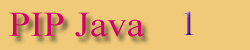
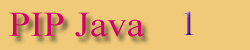
Java è un linguaggio di programmazione che permette di scrivere vere e proprie applicazioni (che girano su un computer), applets (piccoli programmi che girano all'interno di una pagina web) e servlets (applets che coinvolgono dei servers).
Java è un linguaggio di programmazione orientato ad oggetti che eredita alcune sue caratteristiche da C e C++.
Java è stato inventato da un gruppo di programmatori (J. Gosling, P. Naughton, C. Warth, E. Frank, M. Sheridan) della Sun Microsystems Inc. nel 1991. Furono necessari 18 mesi per sviluppare la prima versione funzionante. All'inizio questo linguaggio venne battezzato "Oak" mal nel 1995, anno dell'annuncio pubblico, il nome venne modificato in "Java". La motivazione iniziale era la creazione di un linguaggio indipendente dalla piattaforma che potesse essere utilizzato per creare software per piccoli elettrodomestici. In quelli anni cominciò a svilupparsi il World Wide Web e i programmatori della Sun capirono che i problemi di portabilità erano fondamentali per il Web e grazie a Internet, Java conobbe subito un'immenso successo.
Java è un pò inusuale perchè ogni programma Java è sia compilato che interpretato. Con un compilatore si traduce il programma Java in un linguaggio intermedio (chiamato Java bytecodes) che viene poi interpretato dall'interprete Java. La compilazione avviene una volta solo mentre l'interpretazione avviene ogni volta che il programma è eseguito.
Il file del programma (scritto in linguaggio Java) è un file .java (nell'esempio MyProgram.java), il compilatore (il javac del JDK) compila il file e fornisce un file .class (MyProgram.class), questo è un file in bytecodes. Si può pensare ai Java bytecodes come a un linguaggio macchina per la Java Virtual Machine (virtual perchè questa macchina non esiste!); dopodichè il file .class viene interpretato quando si esegue il programma sul computer. Perchè tutta questa complicazione? perchè l'interprete si trova nei browsers più comuni (per es. Netscape, Internet Explorer), quindi chiunque abbia uno di questi browsers può fare girare il programma, indipendentemente dal tipo di computer (sistema operativo) che ha; cioè Java è "indipendente dalla piattaforma" (infatti i programmi Java sono eseguibili sotto Windows NT, Windows 95, 98, Solaris, Macintosh).
In particolare si può scaricare un programma java (cioè un'applet) dalla rete e eseguirlo sul proprio computer. E' proprio questa "platform independance" che ha reso possibile la combinazione Java+Internet e che ha decretato il successo di Java. E' utile osservare però che questo pone seri problemi di sicurezza: eseguire un programma scaricato dalla rete è come dare il nostro computer in mano a uno sconosciuto e questo potrebbe approfitarne per introdurci dei virus o per compiere delle azioni non gradite o illegali. Per fortuna gli sviluppatori di Java hanno pensato anche a questo e si può scaricare tranquillamente (per ora almeno) le applets dalla rete.
Per saperne di più consultare il tutorial della sun (di cui mi sono pesantemente ispirato) http://sunsite.dsi.unimi.it/javahome/Download/Tutorial/getStarted/intro/definition.html
Nel seguito ci occuperemo esclusivamente delle applets, cioè quei (piccoli) programmi che girano sulle pagine web.
La lista della spesa:
Passiamo quindi alla "lista della spesa": cosa serve per scrivere ed eseguire un applet java?
Servono: -un editore di testo per scrivere il file .java (il note pad di Windows va benissimo, cliccare qui per una soluzione più sofisticata)
-il JDK cioè il Java Development Kit: questo comprende il compilatore (quello che fa il file .class) e varie altre utilità (tra cui l'AppletViewer). Esistono varie versioni del JDK (1.0, 1.1); la versione 1.2 è "stabilizzata" e, al momento, è quella ufficiale sotto il nome di Java 2 (quindi la Java 2 Platform fa riferimento alla versione 1.2 (o superiori 1.2.x) del JDK).
-a questo punto abbiamo il file .class e bisogna eseguirlo, per questo è necessario inserirlo in una pagina HTML e far leggere questa pagina da un browser (o dall'AppletViewer); quindi servono un computer e un browser. Il browser però dev'essere compatibile con la versione 1.2 del JDK, in regola di massimo Internet Explorer 5, Netscape 4.5 o superiori dovrebbero andare bene. Per quanto riguarda il sistema operativo Windows 95, 98 vanno bene; gli altri non li ho personalmente provati.
Nel seguito si assumerà di usare un PC con Windows 95 o 98 e InternetExplorer come browser (lo so, è triste!!), comunque non dovrebbero esserci problemi se usate Netscape.
Come procurarsi e installare il JDK sul proprio computer?
Per procurarsi il JDK si può provare a scaricarlo dal sito della Sun (http://java.sun.com/jdk/) però questa è una soluzione un pò disperata (recentemente le cose sono migliorate, la Sun ha fatto un mirror per il download in Europa, comunque il download è piuttosto lungo); la cosa migliore è copiarlo da un qualche CD-Rom (prestato da un amico o allegato a qualche libro su Java).
Come installare il JDK? Normalmente dovrebbe esserci un file jdk12-win32.exe, basta cliccarci sopra, compare un install wizard che fa tutto da solo modulo qualche risposte ad alcune domande (è consigliato installare nella directory di default, cioè c:\jdk1.2 e di norma accettare tutte le directory proposte).
Test:
A questo punto possiamo fare la prima applet per testare l'installazione.
Aprire il note-pad e scrivere (o copiare ed incollare) il seguente testo (attenzione è molto importante rispettare le minuscole e le maiuscole, per Java, helloWorld, Helloworld, helloworld e HelloWorld sono 4 cose diverse!). Un'altra cosa, forse non troverete sulla vostra tastiera la parentesi graffa {, per batterla: tenere premuto ALT e sul tastierino numerico battere 123; per l'altra }, stessa cosa con 125 al posto di 123.
import java.applet.*;
import java.awt.*;
public class HelloWorld extends Applet{
Label HelloLabel = new Label("Hello world!");
public void init (){
setBackground (Color.red);
add (HelloLabel);
}
}registrarlo in una cartella (per esempio nominare la cartella Java e metterla in C:\, quindi il suo percorso è c:\Java) come file .java, per questo fare Save as (Salva con Nome), e digitare a Title (Nome file) "HelloWorld.java" (con le virgolette, questo registrerà il file con l'estensione .java)
Dopo, aprire il prompt del MS-Dos (da Start (cioè Avvio) e poi Programmi), compare c:\windows>, digitare cd c:\ java (cd sta per change directory), compare c:\java>, digitare:
c:\jdk1.2\bin\javac HelloWorld.java, dopo un pò, se tutto va bene, dovrebbe tornare c:\java>, se è così dovrebbe esserci nella cartella Java un file HelloWorld.class (è inutile aprire questo file: è in bytecodes!)
Non è finita!
Adesso bisogna inserire l'applet in una pagina web. Aprire il note-pad e ricopiare il seguente testo (come potete osservare per l'HTML non è necessario distinguere le minuscole e le maiuscole)
<HTML>
<HEAD>
<TITLE>Test</Title>
</Head>
<Body>
<hr> Vediamo se funziona ...<P>
<Applet code = "HelloWorld.class" width = 300 height = 50>
</Applet>
</Body>
</HTML>Salvare il file (nella cartella Java) con Save as, e digitare come nome file "HelloWorld.html".
A questo punto ci siamo, facendo doppio click sul file HelloWorld.html dovrebbe aprirsi il browser con l'applet. L'applet non è un gran chè, scrive Hello World su sfondo rosso:
C'è un altro modo di vedere l'applet: aprire il prompt di MS-Dos, digitare cd c:\java, compare c:\java>, digitare c:\jdk1.2\bin\appletviewer HelloWorld.html, si apre l'appletviewer con l'applet.
Se il vostro computer ha superato questo test allora siete a posto, altrimenti... (provate a reinstallare tutto e ricominciare tutto da capo, se ancora non funziona, chiedete in giro).
Non abbiamo capito niente, ma almeno sembra tutto funzionante.